카테고리별 강좌
-
전체선택
검색 영역 선택

미리캔버스를 활용한 학급 문집 만들기 (2기)
초중등저작도구온라인플랫폼
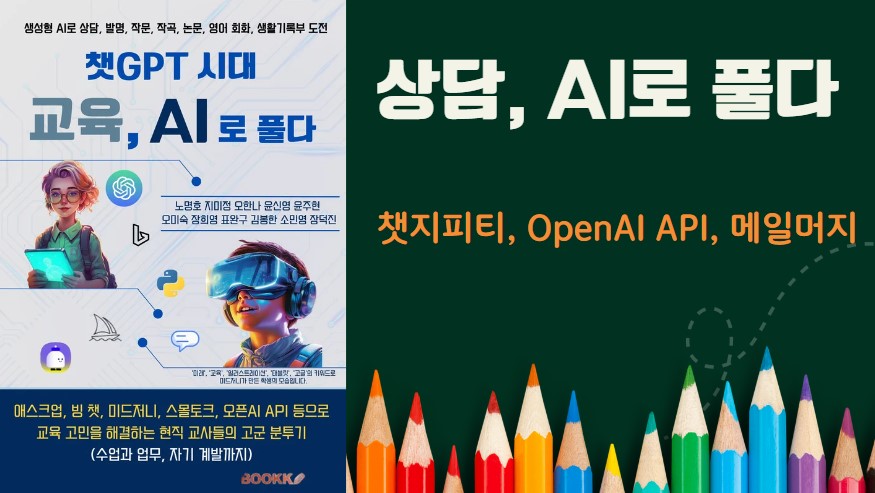
상담, AI로 풀다(2기)
초중등AI(SW)교육

ZEP으로 교과 수업 준비하기 -기본편-
초중등AI(SW)교육화상수업온라인플랫폼
.png)
인공지능과 함께 개별 맞춤형 수업을 실현하는 수학 교실
초중등AI(SW)교육교과별콘텐츠
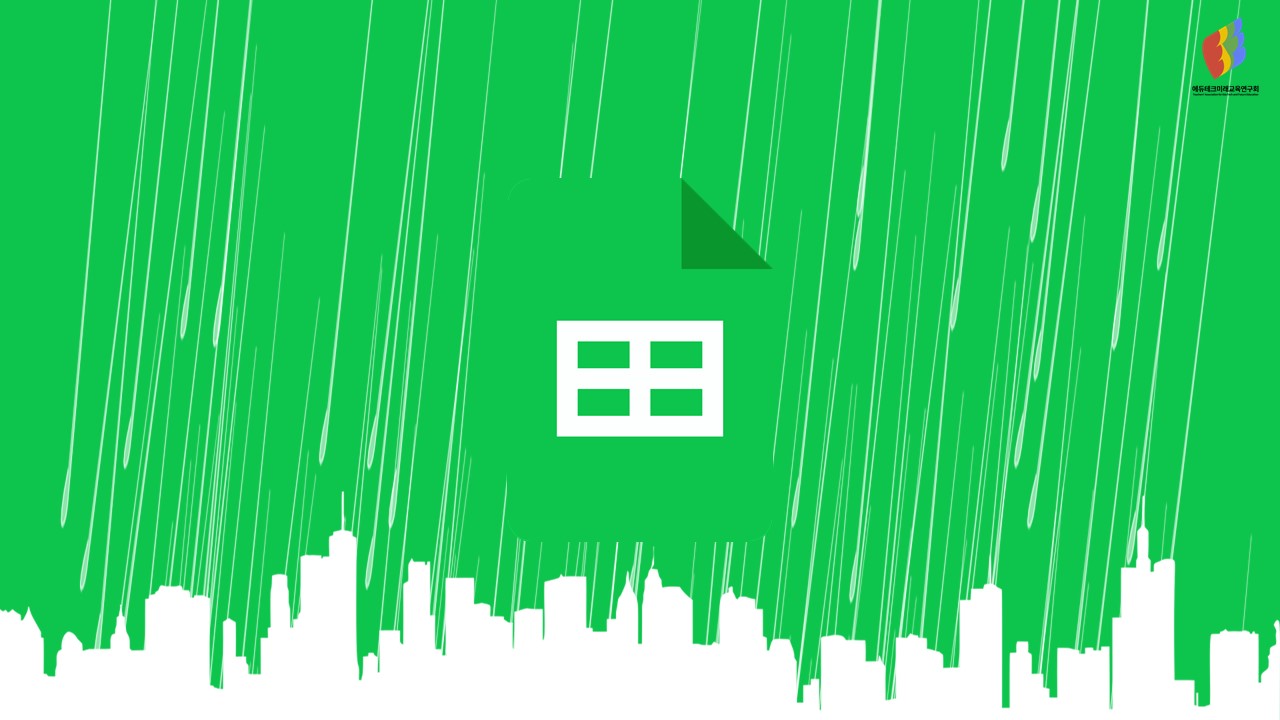
구글 스프레드시트로 학교업무에 단비내리기(20기)
초중등온라인플랫폼
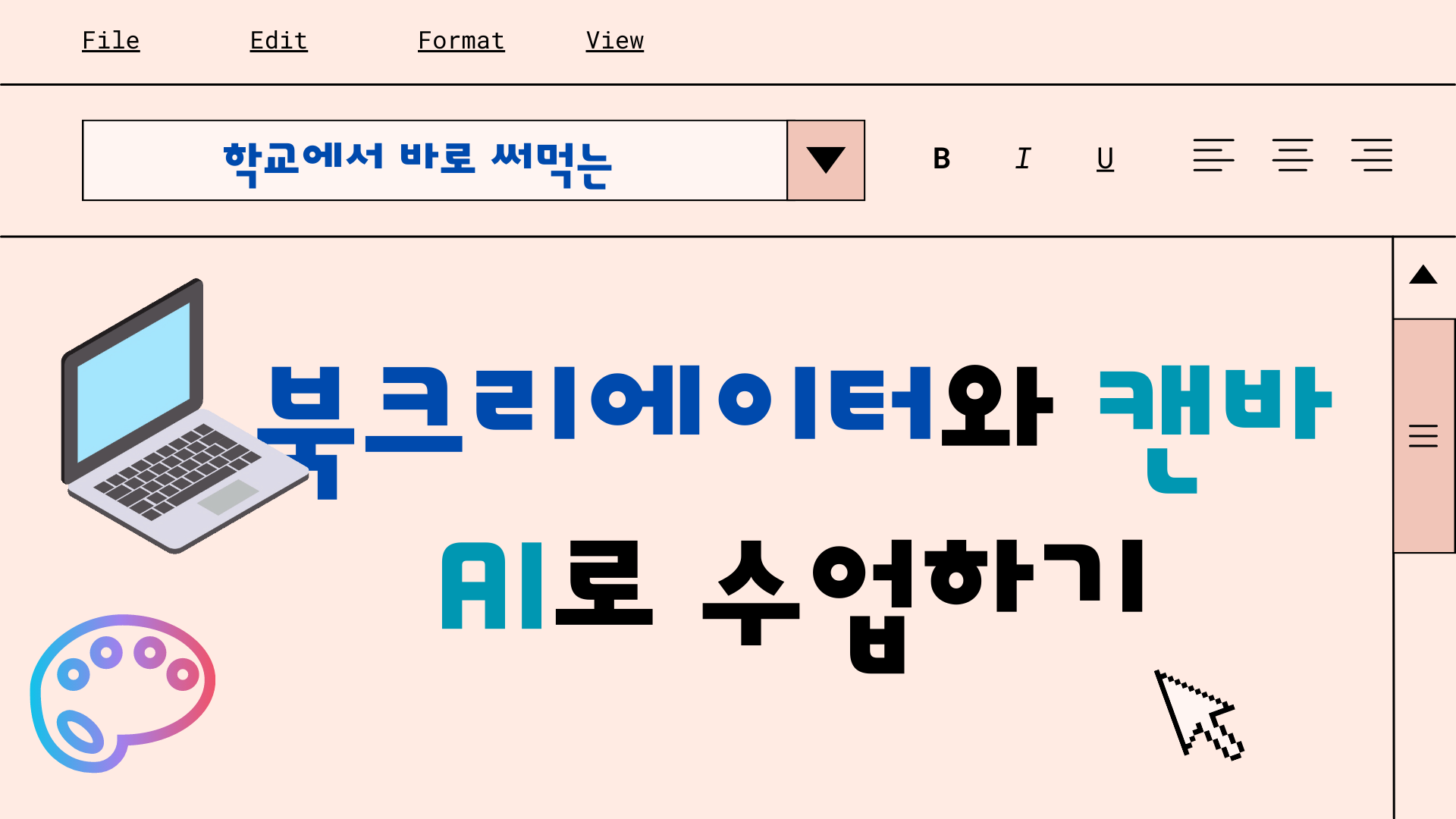
북크리에이터와 캔바AI로 수업하기 4기
초중등수업저작권AI(SW)교육화상수업저작도구교과별콘텐츠온라인플랫폼
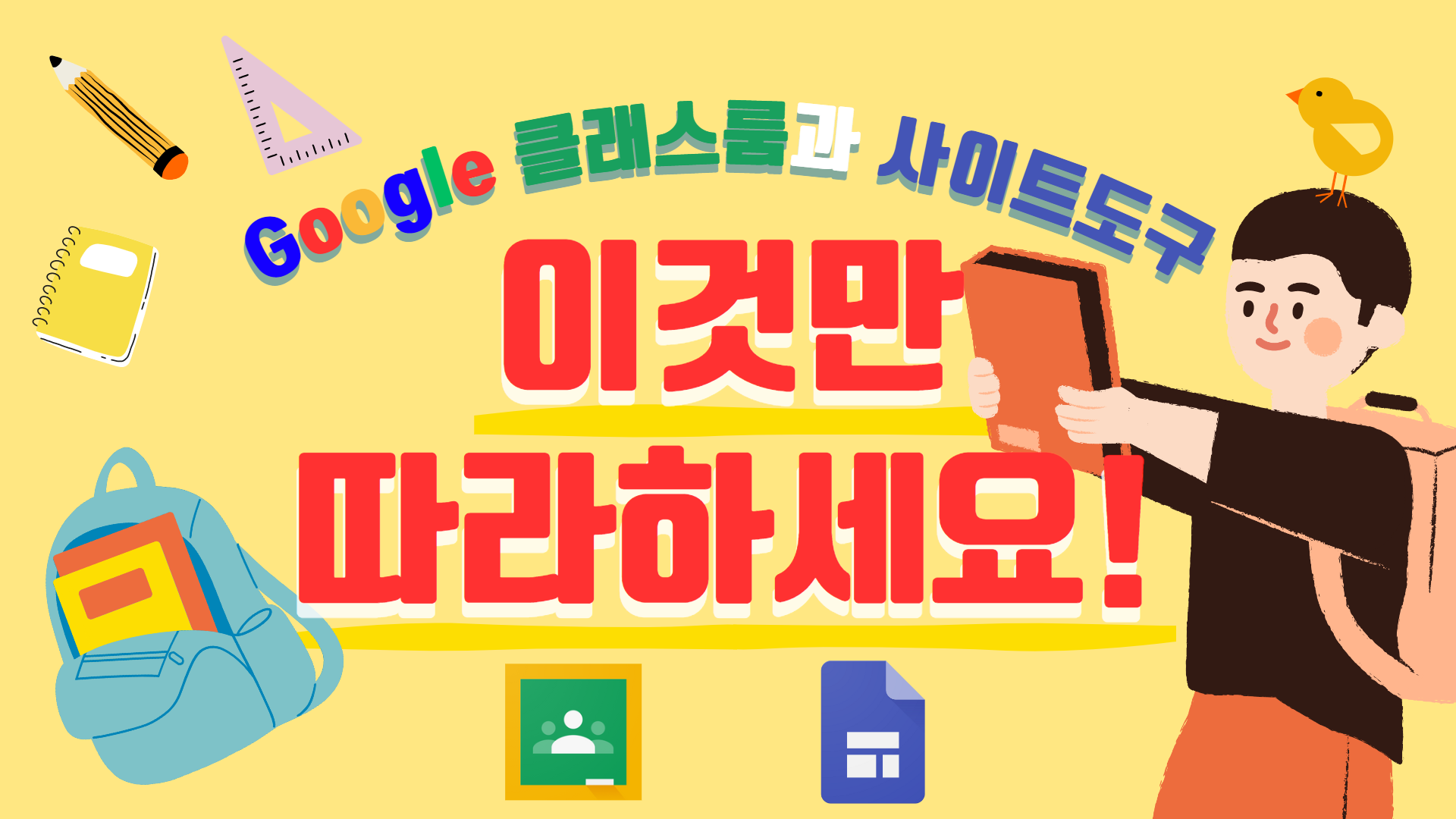
2023. 구글 클래스룸과 사이트 도구로 학급 운영하기 -7기-
초중등수업저작권AI(SW)교육화상수업저작도구교과별콘텐츠온라인플랫폼

선생님을 위한 강의 PPT 설계 및 디자인 3기
초중등저작도구

로블록스 빌더 기초
초중등온라인플랫폼
(아리쌤스쿨) AI/에듀테크 _ 뤼튼 기초부터 알아보기! 및 뤼튼 활용 수업 사례 나눔
초등교과별콘텐츠온라인플랫폼
.jpg)
퇴근이 빨라지는 교무실 만들기 (심화)
초중등저작도구
.png)
AI기능을 활용한 메이커 교육의 최강자 캔바
초중등AI(SW)교육저작도구
시대 CHATGPT의 교육적활용-001 (1).png)
인공지능(AI) 시대 chatGPT의 교육적활용
초중등수업저작권AI(SW)교육화상수업저작도구교과별콘텐츠온라인플랫폼
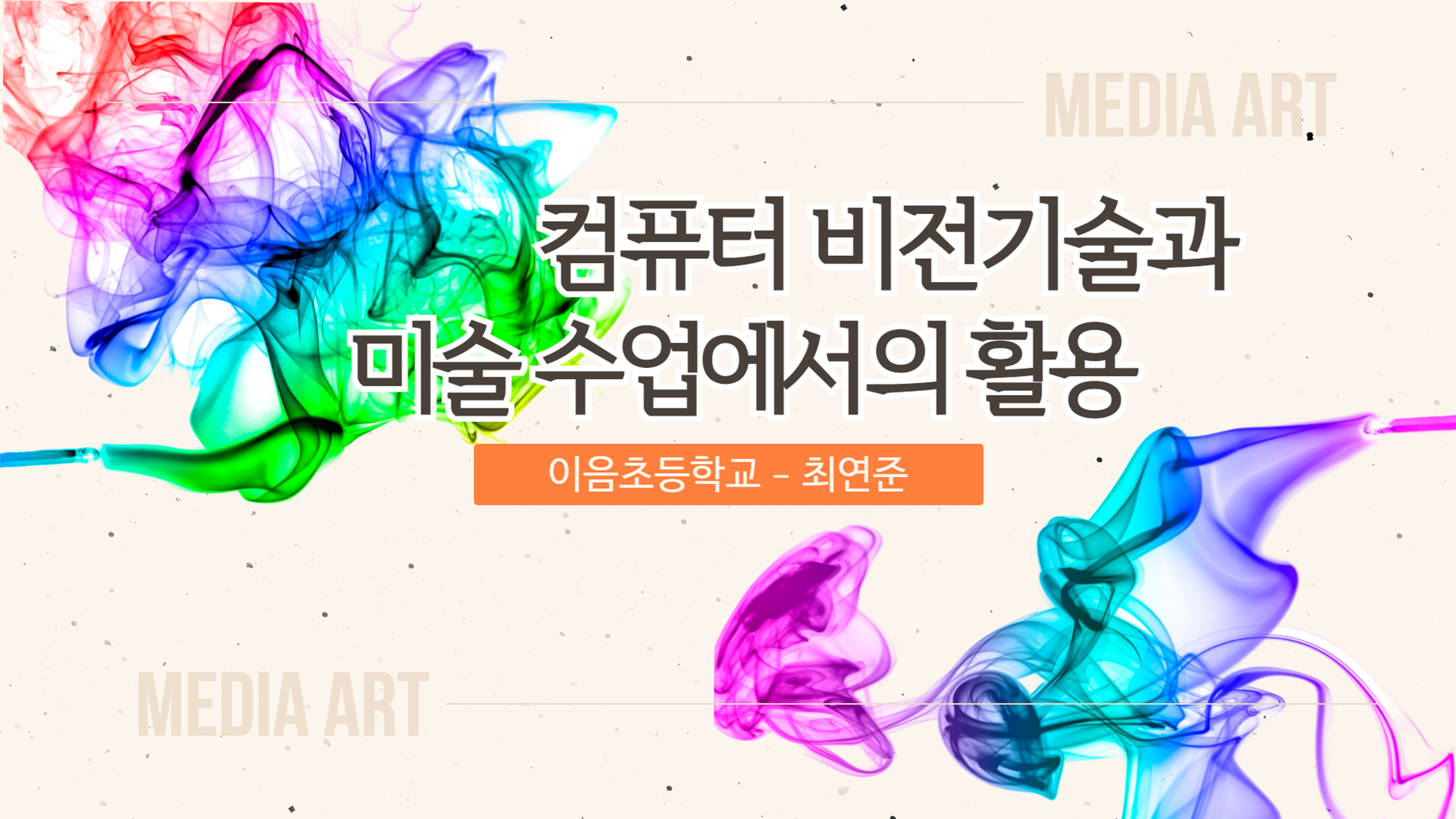
컴퓨터비전기술과 미술수업에서의 활용 2기
초중등AI(SW)교육
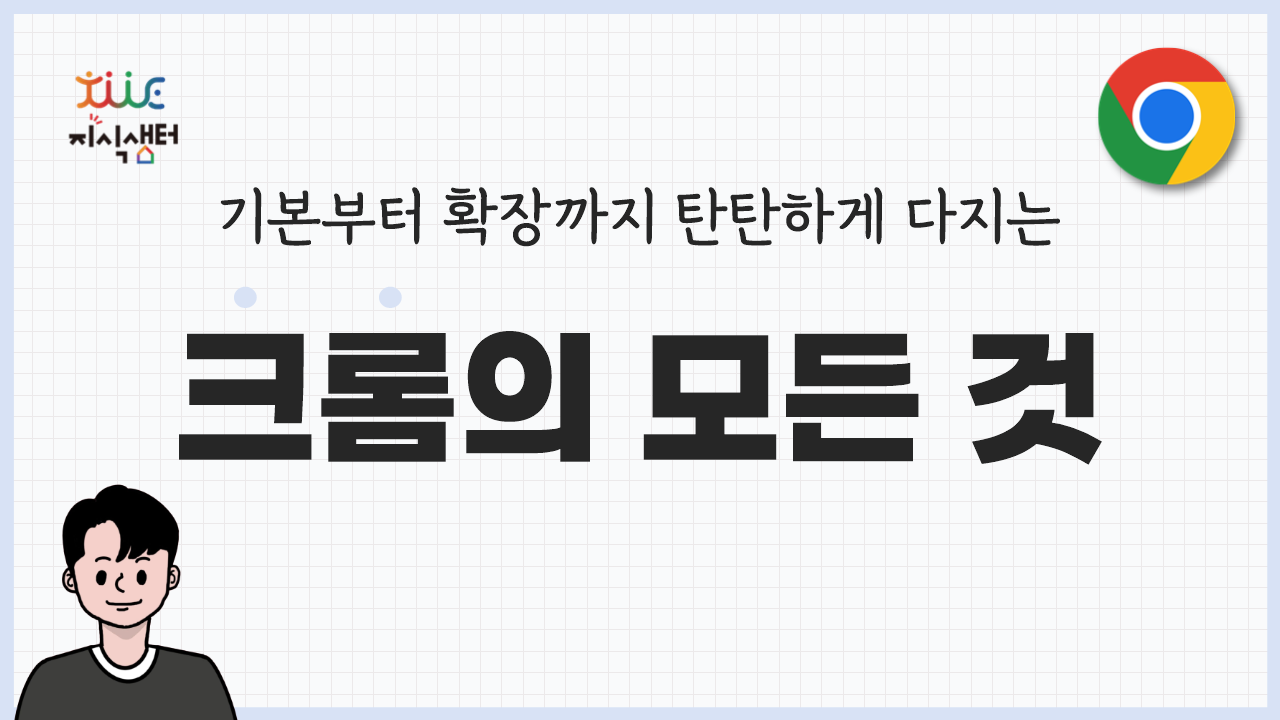
기본부터 확장까지 탄탄하게 다지는 크롬의 모든 것
초중등수업저작권AI(SW)교육화상수업저작도구교과별콘텐츠온라인플랫폼
 2023-09-15 15:00 ~ 09-15 16:50
2023-09-15 15:00 ~ 09-15 16:50
코스페이시스 : 그린 스마트 하우스 만들기(2기)
초중등AI(SW)교육